ກະວີ:
Lewis Jackson
ວັນທີຂອງການສ້າງ:
11 ເດືອນພຶດສະພາ 2021
ວັນທີປັບປຸງ:
1 ເດືອນກໍລະກົດ 2024
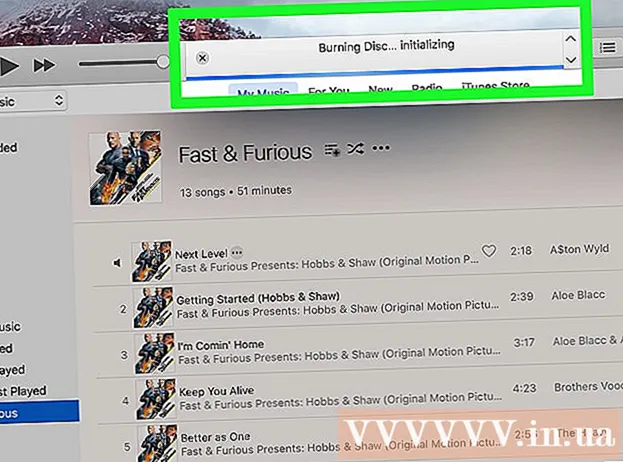
ເນື້ອຫາ
ບົດຂຽນນີ້ສະແດງໃຫ້ທ່ານຮູ້ວິທີການເຜົາເນື້ອຫາເຊັ່ນເພງ, ເອກະສານຫລືຊອບແວລົງໃສ່ແຜ່ນຊີດີ. ທ່ານສາມາດເຮັດສິ່ງນີ້ໃນຄອມພິວເຕີ້ Windows ແລະ Mac ດ້ວຍໄດ DVD.
ຂັ້ນຕອນ
ວິທີທີ່ 1 ຂອງ 4: ເຜົາແຜ່ນ CD ຂໍ້ມູນໃນ Windows
. ກົດທີ່ໄອຄອນໂຟນເດີທີ່ຢູ່ ໜ້າ ວຽກຢູ່ທາງລຸ່ມຂອງ ໜ້າ ຈໍຄອມພິວເຕີ.
- ທ່ານຍັງສາມາດກົດປຸ່ມໄດ້ ⊞ຊະນະ+ອີ ເພື່ອເປີດ ໜ້າ ຕ່າງ File Explorer.

. ກົດທີ່ໄອຄອນແກ້ວຂະຫຍາຍໃຫຍ່ຂື້ນຢູ່ເບື້ອງຂວາເທິງຂອງ ໜ້າ ຈໍ.
. ກົດໂລໂກ້ Windows ຢູ່ແຈເບື້ອງຊ້າຍລຸ່ມຂອງ ໜ້າ ຈໍເພື່ອເປີດເມນູ.
ເປີດ Windows Media Player. ປະເພດ windows media player, ຈາກນັ້ນກົດເຂົ້າ Windows Media Player ຂ້າງເທິງຜົນການຄົ້ນຫາ.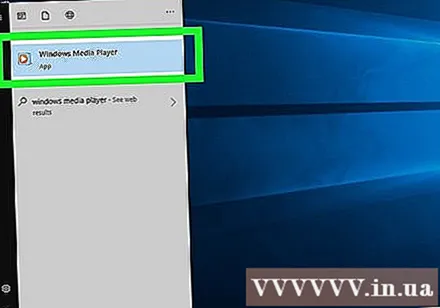
- ຖ້າທ່ານບໍ່ເຫັນ Windows Media Player ໃນຜົນການຄົ້ນຫາ, ມັນ ໝາຍ ຄວາມວ່າຊອບແວບໍ່ໄດ້ຖືກຕິດຕັ້ງຢູ່ໃນຄອມພິວເຕີຂອງທ່ານ.
- ຖ້າຄອມພິວເຕີຂອງທ່ານບໍ່ມີ Windows Media Player ຕິດຕັ້ງ, ທ່ານຕ້ອງໃຊ້ iTunes. ກະລຸນາດາວໂຫລດແລະຕິດຕັ້ງ iTunes ເທິງຄອມພິວເຕີຂອງທ່ານ, ຈາກນັ້ນກ້າວຕໍ່ໄປເພື່ອເບິ່ງ ຄຳ ແນະ ນຳ ໃນວິທີການຕໍ່ໄປ.
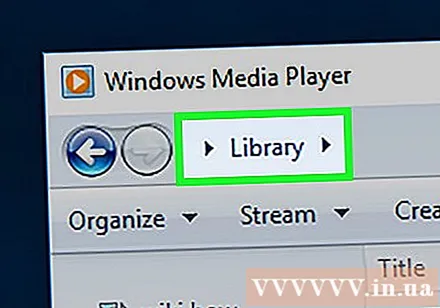
ກົດບັດ ນີ້ (ຫໍສະມຸດ) ຢູ່ແຈເບື້ອງຊ້າຍດ້ານເທິງຂອງ ໜ້າ ຕ່າງ Windows Media Player.- ຂ້າມຂັ້ນຕອນນີ້ແລະບາດກ້າວຕໍ່ໄປຖ້າ Windows Media Player ສະແດງຫ້ອງສະຫມຸດດົນຕີແລ້ວ.
ການເຂົ້າເຖິງຫ້ອງສະຫມຸດດົນຕີ. ກົດສອງຄັ້ງ ເພງ (ເພັງ) ເພື່ອເປີດ ໜ້າ ປະເພດ, ຫຼັງຈາກນັ້ນກົດສອງຄັ້ງ ເພງທັງ ໝົດ (ທຸກໆເພງ) ເພື່ອເປີດບັນຊີ playlist ຂອງໄຟລ໌ເພງໃນຄອມພິວເຕີຂອງທ່ານ.

ກົດບັດ ຈູດ (ບັນທຶກ) ຢູ່ມຸມຂວາເທິງຂອງ ໜ້າ ຕ່າງ Windows Media Player.
ເລືອກດົນຕີເພື່ອບັນທຶກ. ຮັກສາລະຫັດ Ctrl ໃນຂະນະທີ່ຄລິກໃສ່ແຕ່ລະເພງທີ່ທ່ານຕ້ອງການເພີ່ມໃສ່ແຜ່ນ CD.
- ໂດຍປົກກະຕິທ່ານສາມາດເຜົາດົນຕີໃສ່ແຜ່ນ CD ໃນເວລາປະມານ 70-80 ນາທີ.
ຕື່ມເພັງໃສ່ບັດ“ ບາດແຜ”. ກົດແລະລາກເພງທີ່ເລືອກໄວ້ໃສ່ແຖບ "ບາດແຜ" ຢູ່ ໜ້າ ຕ່າງດ້ານຂວາຂອງ ໜ້າ ຕ່າງແລະປ່ອຍປຸ່ມເມົາ. ທ່ານຈະເຫັນເພງທັງ ໝົດ ທີ່ເລືອກໃນແຖບ "ບາດແຜ".
ກົດ "ຕົວເລືອກ" ທີ່ມີຮູບສັນຍາລັກກອບສີຂາວພ້ອມເຄື່ອງ ໝາຍ ກວດກາສີຂຽວຢູ່ເທິງສຸດຂອງແຖບ "ບາດແຜ" ເພື່ອເປີດເມນູແບບເລື່ອນລົງ.
ກົດ CD ແຜ່ນສຽງ ຢູ່ເຄິ່ງກາງຂອງບັນຊີລາຍຊື່ການຄັດເລືອກ.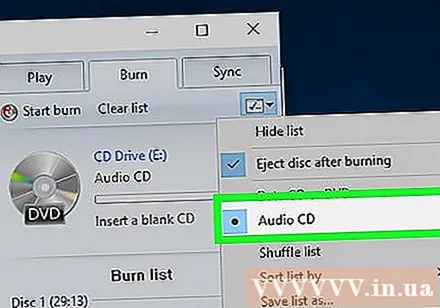
ກົດ ເລີ່ມຕົ້ນ ໄໝ້ (ເລີ່ມຕົ້ນການບັນທຶກ) ຂ້າງເທິງກ່ອງ "ບາດແຜ". ດັ່ງນັ້ນ, ບັນດາບົດເພງຈະເລີ່ມຖືກເຜົາ ໄໝ້ CD.
ລໍຖ້າຈົນກ່ວາແຜ່ນຊີດີ ສຳ ເລັດການເຜົາ ໄໝ້. ແຜ່ນຊີດີຈະຖືກອັດອອກໂດຍອັດຕະໂນມັດເມື່ອການເຜົາ ໄໝ້ ສຳ ເລັດ. ເມື່ອທ່ານ ສຳ ເລັດການເຜົາ ໄໝ້, ທ່ານສາມາດຟັງເພັງຂອງທ່ານໃນເຄື່ອງຫຼີ້ນຊີດີໃດໆ (ເຊັ່ນໃນລົດ). ໂຄສະນາ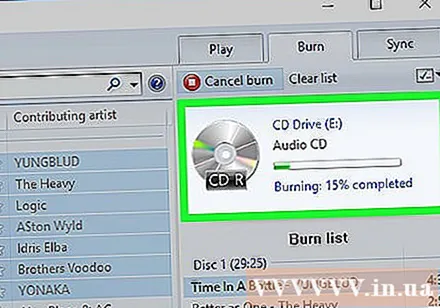
ວິທີທີ່ 4 ຂອງ 4: ເຜົາແຜ່ນ CD ເພງໃນ Mac
ໃສ່ແຜ່ນຊີດີເຂົ້າໃນໄດຂອງຄອມພີວເຕີ້. ເນື່ອງຈາກເຄື່ອງ Mac ສ່ວນໃຫຍ່ບໍ່ມາພ້ອມກັບຖາດ CD ທີ່ສ້າງຂຶ້ນມາ, ທ່ານຈະຕ້ອງມີ CD drive ພາຍນອກເພື່ອເຮັດສິ່ງນີ້.
- ທ່ານສາມາດຊື້ໄດພາຍນອກຈາກ Apple ໃນລາຄາຕໍ່າກວ່າ 90 ໂດລາ (ປະມານ 2 ລ້ານ).
ເປີດ iTunes. ກົດຫລືກົດປຸ່ມແອັບ iTunes ສອງຄັ້ງດ້ວຍຮູບສັນຍາລັກບັນທຶກດົນຕີທີ່ມີສີສັນຫຼາກຫຼາຍຢູ່ພື້ນສີຂາວ.
ເລືອກເພງທີ່ຈະເຜົາ. ຮັກສາລະຫັດ ⌘ ຄຳ ສັ່ງ (ຫຼື Ctrl ຖ້າທ່ານໃຊ້ Windows) ໃນຂະນະທີ່ທ່ານຄລິກໃສ່ແຕ່ລະເພງທີ່ທ່ານຕ້ອງການເພີ່ມໃສ່ CD.
- ແຜ່ນຊີດີສ່ວນໃຫຍ່ຈະຊ່ວຍໃຫ້ທ່ານສາມາດເຜົາເພັງປະມານ 70 ຫາ 80 ນາທີ.
- ທ່ານອາດຈະຕ້ອງກົດໃສ່ບັດ ເພງ (ເພງ) ເພື່ອເບິ່ງ playlist ໃນ iTunes ກ່ອນເລືອກມັນ.
ກົດ ແຟ້ມ ຢູ່ແຈເບື້ອງຊ້າຍດ້ານເທິງຂອງ ໜ້າ ຈໍເພື່ອເປີດລາຍຊື່ທາງເລືອກ.
ເລືອກ ໃຫມ່ (ໃໝ່) ໃນລາຍຊື່ການຄັດເລືອກ ແຟ້ມ ເປີດເມນູອື່ນ.
ກົດ Playlist ຈາກການເລືອກ ໃນລາຍການຄັດເລືອກເພື່ອສ້າງລາຍການເພງ ໃໝ່ ທີ່ມີເພງທີ່ເລືອກ.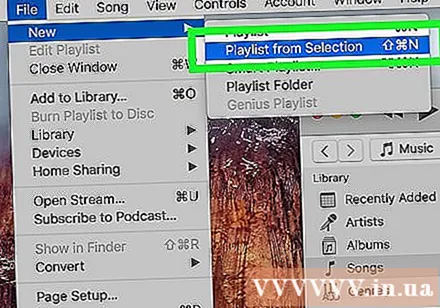
- ຖ້າທ່ານຕ້ອງການຕັ້ງຊື່, ໃຫ້ພິມຊື່ແລະກົດປຸ່ມ ⏎ກັບຄືນ ກ່ອນທີ່ຈະສືບຕໍ່.
ກົດ ແຟ້ມ ຢູ່ແຈຂວາເທິງສຸດຂອງ ໜ້າ ຈໍເພື່ອເປີດລາຍຊື່ການເລືອກ.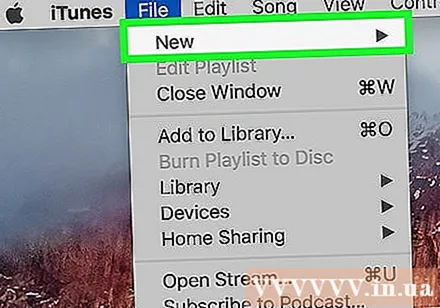
ກົດ ບາດແຜ Playlist ໃສ່ Disc (burn playlist to disc) ໃນລາຍການເລືອກ ແຟ້ມ ເພື່ອເປີດ ໜ້າ ຕ່າງ ໃໝ່.
ໝາຍ ເອົາຫ້ອງທີ່ວ່າ "Audio CD" ຢູ່ເທິງສຸດຂອງ ໜ້າ ຕ່າງທີ່ສະແດງໄວ້.
ກົດ ຈູດ (ເຜົາ) ແມ່ນຢູ່ທາງລຸ່ມຂອງປ່ອງຢ້ຽມເພື່ອເລີ່ມຕົ້ນການເຜົາຖີ້ມເພງຂອງທ່ານໃສ່ແຜ່ນຊີດີ.
ລໍຖ້າຈົນກ່ວາແຜ່ນຊີດີ ສຳ ເລັດການເຜົາ ໄໝ້. ແຜ່ນຊີດີຈະຖືກອັດອອກໂດຍອັດຕະໂນມັດເມື່ອການເຜົາ ໄໝ້ ສຳ ເລັດ. ເມື່ອທ່ານ ສຳ ເລັດການເຜົາ ໄໝ້, ທ່ານສາມາດຟັງເພັງຂອງທ່ານໃນເຄື່ອງຫຼີ້ນຊີດີໃດໆ (ເຊັ່ນໃນລົດ). ໂຄສະນາ
ຄຳ ແນະ ນຳ
- ສະເຫມີໃຊ້ແຜ່ນ ໃໝ່ ທີ່ມີຄຸນນະພາບສູງເພື່ອເຜົາຜານເອກະສານຂອງທ່ານ.
- ທ່ານສາມາດເຜົາແຜ່ນ CD ໄດ້ໂດຍໃຊ້ໂປແກຼມຕ່າງໆ, ລວມທັງ iTunes.
- "ການເຜົາໄຫມ້" ເອກະສານຂໍ້ມູນໃສ່ແຜ່ນຊີດີແມ່ນມີຄວາມ ຈຳ ເປັນຄືກັນກັບການ ສຳ ເນົາເອກະສານແລະການເອົາໃສ່ແຜ່ນ CD, ແຕ່ການສ້າງແຜ່ນ CD ເພັງຕ້ອງມີຊອບແວອື່ນໆ.
ຄຳ ເຕືອນ
- ມັນຜິດກົດ ໝາຍ ທີ່ຈະດາວໂຫລດ, ບັນທຶກແລະ / ຫຼືແຈກຢາຍເນື້ອຫາທີ່ຖືກລະເມີດ.



